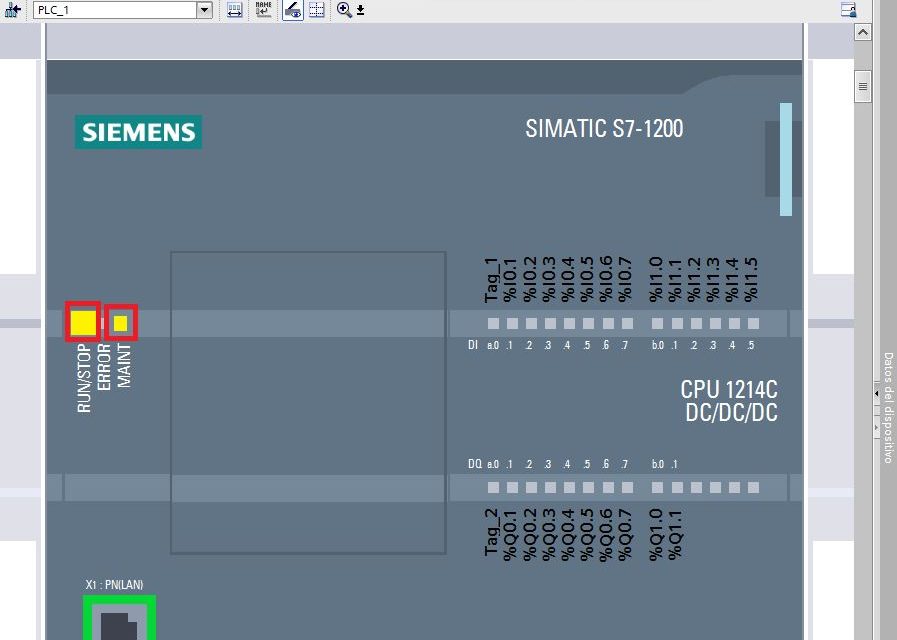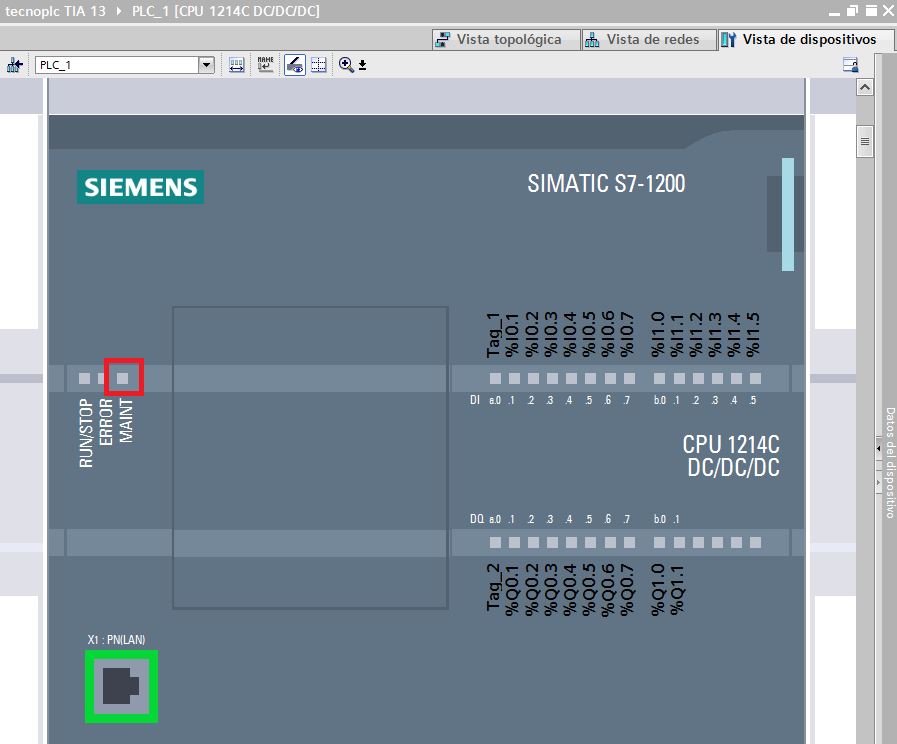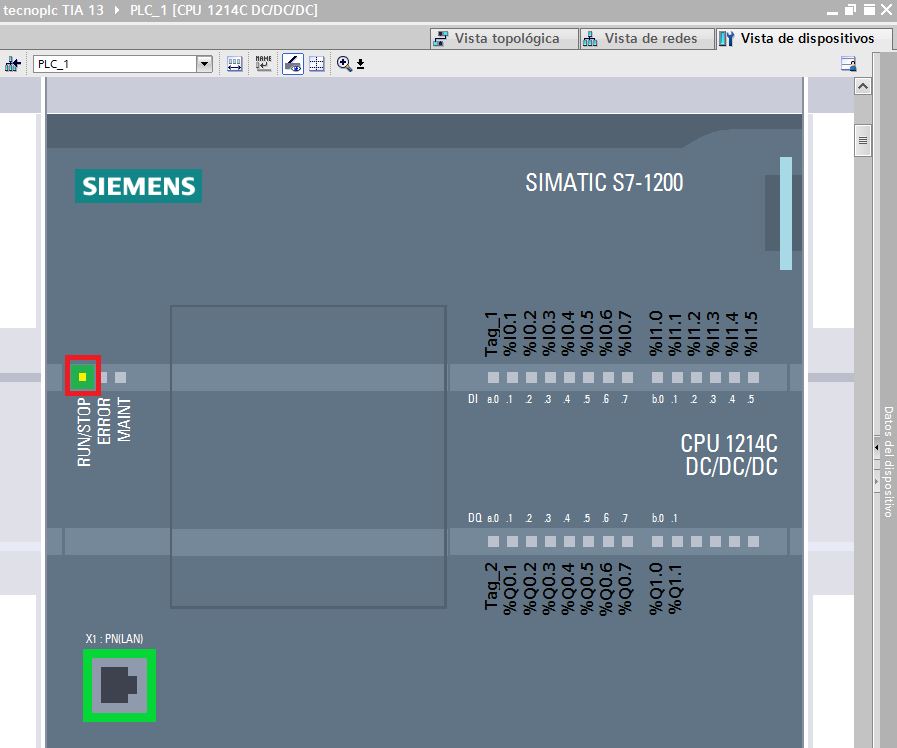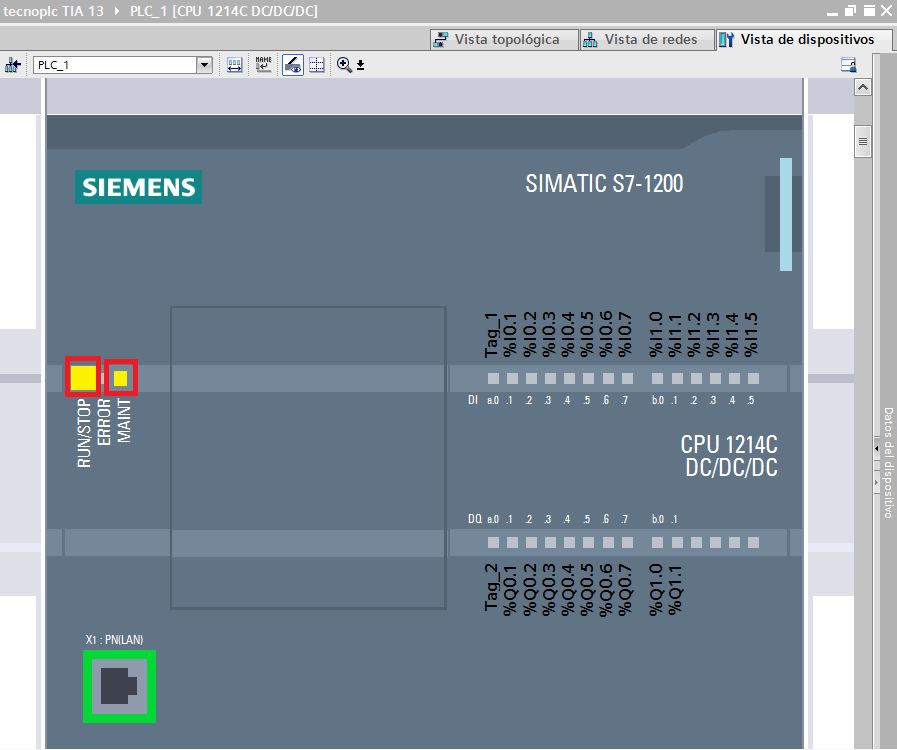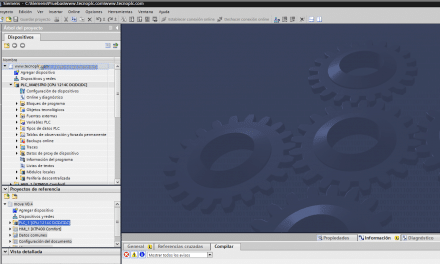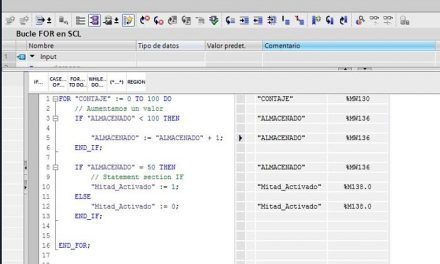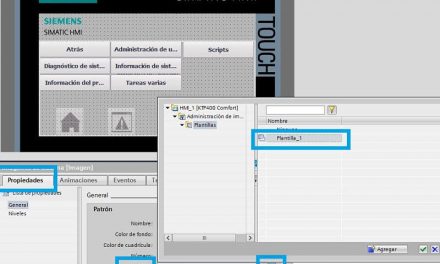Cargar firmware S7-1200 en la CPU una vez lo tenemos dentro de la tarjeta. Cuál es el proceso y la secuencia de los leds de la CPU indicándonos qué se está ejecutando en cada momento.
3 pasos para cargar Firmware a tu PLC.
- Qué necesitamos para cagar firmware S7-1200 a la CPU.
- Advertencia.
- Paso 1. Insertar la tarjeta para cargar Firmware en la CPU.
- Paso 2. Después del rearranque.
- Paso 3. Volver a arrancar la CPU.
- Nota importante a la hora de cargar Firmware S7-1200.
Qué necesitamos para cagar firmware S7-1200 a la CPU.
En primer lugar, vamos a partir del caso en que necesitamos cargar el Firmware al PLC mediante una tarjeta de Siemens. El primer requisito es tener una tarjeta SD SIMATIC de 24MB.
Asimismo, contamos en que antes de nada tienes que tener tu proyecto actualizado, por ejemplo, si tienes tu proyecto en una versión antigua de TIA, puedes convertir proyecto TIA Portal V13 a V14 para tenerlo actualizado.
El siguiente requisito es tener el Firmware en la tarjeta SD SIMATIC, es decir, que tendremos que descargar el Firmware de Siemens e introducirlo en la tarjeta.
Advertencia.
Antes de insertar la tarjeta con el firmware en la CPU debemos asegurarnos de que la CPU no está ejecutando ningún proceso ya que, al cargar firmware S7-1200 en la CPU, ésta pasará automáticamente a STOP, lo cual va a afectar al proceso de automatización que controle la CPU.
Antes de insertar la tarjeta de memoria se debe asegurar siempre que la CPU está offline y en un estado seguro. Supongo que si has llegado a este punto es porque ya sabes qué firmware tiene tu CPU, pero si no lo sabes, puedes ver qué firmware TIA Portal y qué versión tiene tu CPU conectándote Online y siguiendo unos pasos muy simples.
Paso 1. Insertar la tarjeta para cargar Firmware en la CPU.
La CPU pasa a STOP automáticamente. El LED de mantenimiento (MAINT) parpadea para indicar que la tarjeta de memoria precisa de una evaluación, es decir, que necesita apagarse la CPU.
Ahora debemos rearrancar la CPU, esto es, apagando y volviendo a encender o bien se puede realizar un borrado de memoria (MRES) desde TIA Portal.
Paso 2. Después del rearranque.
Al conectar de nuevo la alimentación a la CPU empieza a cargar firmware S7-1200 que contenga la tarjeta, hacia la CPU. El Led RUN/STOP parpadea de manera alternativa en verde y amarillo para indicar que la actualización se está copiando.
Cuando el LED RUN/STOP se enciende (amarillo fijo) y el LED MAINT parpadea, el proceso de copia habrá concluido.
Si te das cuenta, hay que seguir los pasos tal y como te indico, si no, podría equivocarte y perder información del PLC. No es tan difícil hacer el cambio de firmware en HMI TIA Portal, ya que el software TIA nos permite modificarlo directamente en el proyecto y después solo tendrás que transferirlo a la HMI.
Ya se puede retirar la tarjeta de memoria.
Paso 3. Volver a arrancar la CPU.
Una vez ya se ha acabado el proceso, debemos apagar y volver a encender para que la CPU reconozca el nuevo Firmware.
Al encender, veremos como empezarán a parpadear en un primer instante los LED pero seguidamente terminará el arranque y el LED de RUN se volverá verde, indicando que ha cargado el programa correctamente.
Nota importante a la hora de cargar Firmware S7-1200.
El programa de usuario y la configuración de hardware no se ven afectados por la actualización del firmware. Cuando se da alimentación a la CPU, ésta introducirá el estado de arranque configurado.
Este proceso se ha quedado obsoleto ya que actualmente podemos actualizar el Firmware directamente desde TIA Portal. Te explico paso a paso cómo puedes actualizarlo, sin necesidad de tener la tarjeta, que, por cierto, es bastante cara, y con unos simples pasos podrás actualizarlo mediante tu ordenador y TIA Portal:
Por cierto, si puede ser, déjame un comentario y dime lo que piensas sobre el artículo: bueno o malo, si crees que le falta algo, si te ha ayudado, lo que sea. De esta manera, yo podré mejorarlo y nos servirá a todos. Te contestaré en menos de 24h. Muchas gracias.